將 Adobe Fonts 合併到工作區後,您就可以在所有工作區網站上使用這些 Adobe Fonts。此外,您還可以在同一 Webflow 帳戶的多個工作區中靈活地利用 Adobe Fonts。
重要的: 要在任何網站中包含 Adobe Fonts,必須提供有效的 工作空間規劃 或有效的 網站計劃 是必要的。
在本教程中,您將學習:
- 取得 Adobe Fonts API 令牌的過程
- 將 API 令牌整合到工作區的過程
- 如何從工作區中刪除 API 令牌
- 將 Web 項目連接到您的 Webflow 站點
- 取消 Adobe Web 專案與您的網站的關聯
- 在設計器中使用 Adobe Fonts
- 解決整合問題
取得 Adobe Fonts API 令牌
若要取得 API 令牌:
- 註冊一個 Adobe 字體帳戶
- 建立網路項目 使用您想要在 Webflow 網站中使用的字體
- 導航至 Adobe Fonts API 令牌 頁面會建立新的 API 令牌(如果您之前尚未產生)
- 複製新產生的 API 令牌(或現有的令牌(如果可用))
了解有關建立 Adobe Fonts Web 專案的更多信息.
將您的 API 令牌整合到您的工作區
若要將 API 令牌成功嵌入到您的工作區:
- 使用權 工作區設定 > 整合 選項卡 > Adobe 字體
- 將您的 Adobe Fonts API 令牌貼上到指定欄位中
- 選擇 儲存變更
從工作區中刪除您的 API 令牌
如果您希望從工作區中刪除 API 令牌:
- 導航 工作區設定 > 整合 選項卡 > Adobe 字體
- 擦除令牌
- 點選 儲存變更
將 Web 項目連結到您的 Webflow 站點
現在您的 Adobe 帳戶已連結到您的工作區,您可以將您的 Adobe Web 專案與 Webflow 網站關聯。
若要在 Adobe Web 專案和您的網站之間建立連線:
- 使用權 站點設定 > 字體 選項卡 > Adobe 字體
- 選擇您希望用於目前網站的 Web 項目
- 點選 儲存變更
中斷 Adobe Web 專案與您的網站的連接
若要取消 Adobe Web 專案與您的網站的關聯,請執行下列操作:
- 導航 站點設定 > 字體 選項卡 > Adobe 字體
- 選擇 ”沒有任何」
- 點選 儲存變更
在設計器中使用 Adobe Fonts
在設計器中操作時,您可以完全存取透過 Adobe Web 專案整合的所有字體和字體變體。
您的 Adobe 字體位於 風格面板 > 版式 > 字體。它們可以按字母順序位於字體清單的末尾。
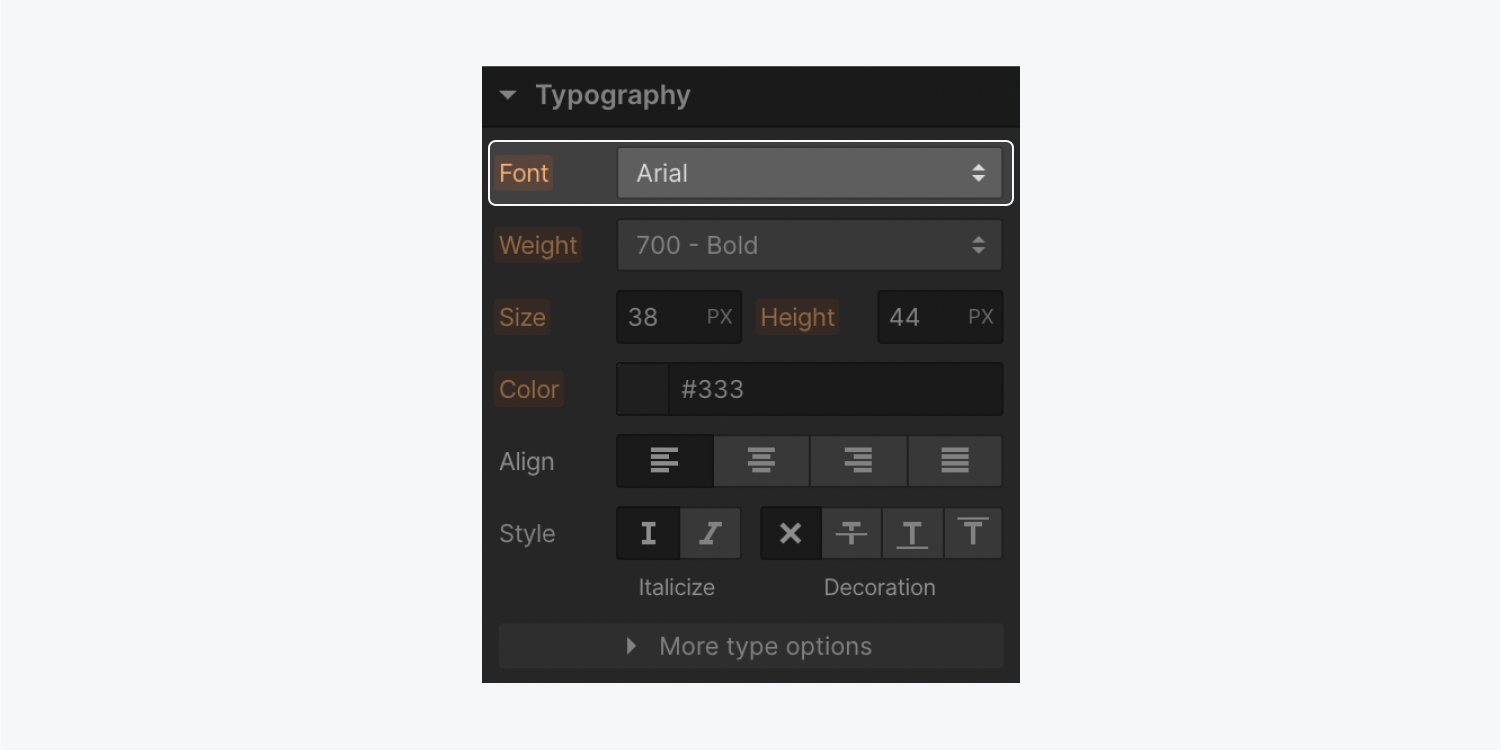
解決整合問題
有時,Adobe Fonts 和 Webflow 之間的同步可能會遇到障礙。然而,這些問題通常可以透過一些簡單的操作來解決。
常見問題包括:
- 設計器中字體載入不正確
- 無法在網站設定中正確載入 Web 項目
- 網站設定中完全沒有 Web 項目
至關重要的: Adobe Fonts 透過您的 Adobe Creative Cloud 訂閱進行監管。如果您從 Adobe Fonts 庫中刪除 Web 專案或失去對 Adobe 帳戶的存取權限,則可能無法載入您選擇的字體。
重要的: Adobe 的網路可能需要長達 10 分鐘的時間來更新,因此,如果您沒有看到您的 Web 專案或其中的更新,請稍後重新造訪並刷新頁面。或者,斷開並重新連接 Web 項目以從 Adobe 網路加載最新資訊。
要解決這些問題,請考慮以下事項:
- 確保 Adobe 和 Webflow 系統均可運作
- 檢查 API 令牌的正確放置
- 驗證您的 Adobe Fonts API 令牌的有效性
- 在您的網站設定中確認適當的 Web 項目選擇
驗證 Adobe 和 Webflow 系統的運作狀態
檢查 API 令牌的正確放置
確保您已成功將 Adobe Fonts API 令牌新增至您的工作區。
驗證您的 Adobe Fonts API 令牌
- 找到您的 Adobe Fonts API 令牌 工作區設定 > 整合 選項卡 > Adobe 字體
- 參觀 Adobe Fonts API 令牌頁面
- 確認您的 Adobe Fonts API 令牌與連接到您的工作區的令牌之間的匹配
確認您的網站設定中正確的 Web 項目選擇
- 繼續 站點設定 > 字體 選項卡 > Adobe 字體
- 確保目前選取的 Web 項目(由邊框表示)是正確的
- 包含或消除工作區點和成員 - 2024 年 4 月 15 日
- 定心框總結 - 2024 年 4 月 15 日
- 儲存站點以供日後參考 - 2024 年 4 月 15 日
